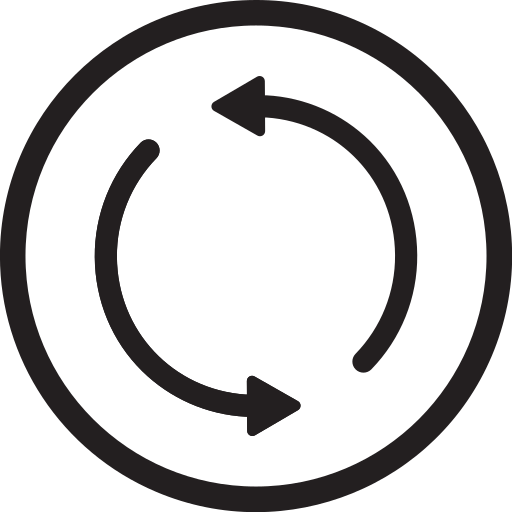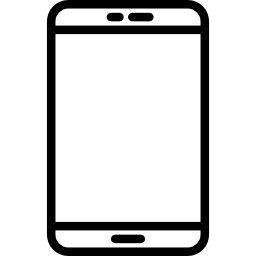Как проверить и почистить оперативную память на Samsung Galaxy A51?
Ваш Samsung Galaxy A51 работает медленно, и это не позволяет вам правильно использовать ваш смартфон. Оперативная память смартфона будет его оперативной памятью. Эта память обеспечивает производительность вашего Samsung Galaxy A51. Однако, когда вы используете свой смартфон, ненужные данные накапливаются и замедляют работу Android. В этой статье мы покажем вам, как проверить доступную оперативную память на вашем Samsung Galaxy A51, а также как ее очистить.
Как проверить оперативную память на Samsung Galaxy A51?
Оперативная память будет важна для хорошей работы вашего Samsung Galaxy A51. Он представляет собой оперативную память смартфона как компьютер. Оперативная память позволит вам выполнять несколько действий одновременно без замедления работы смартфона. Чем больше объем оперативной памяти, тем лучше производительность смартфона. Часто при покупке телефона мы забываем проверить доступную оперативную память. Мы думаем, в частности, о внутренней памяти. Итак, как проверить доступную оперативную память в вашем Samsung Galaxy A51? В зависимости от версии вашего смартфона существует несколько решений.
Проверить оперативную память через настройки
- Вам нужно перейти в меню настроек вашего Samsung Galaxy A51
- а затем выберите О телефоне, и вы сможете увидеть доступную оперативную память, иногда эта опция будет скрыта в меню разработчика.
- когда ОЗУ не отображается, нажмите несколько раз на Номер сборки (обычно 7 раз).
- вернуться в меню настроек
- посмотрите в меню параметров разработчика
- затем выберите Память
Приложение для проверки оперативной памяти, доступной на вашем Samsung Galaxy A51
Действительно, вы найдете ряд приложений, которые предлагают вам возможность проверить доступную оперативную память, а также очистить ее. Информация об устройстве будет приложением, которое предоставит вам информацию о вашем смартфоне, такую как оперативная память, а также внутренняя или внешняя память (SD), аккумулятор, установленные приложения или возможные оптимизации.
Обслуживание устройства на Android
На некоторых мобильных устройствах Android у вас есть прямой доступ к памяти вашего смартфона на уровне обслуживания. Перейдите в меню настроек вашего Samsung Galaxy A51 и выберите Обслуживание телефона. После этого выберите значок памяти, вы увидите внутреннюю память и оперативную память (RAM).
Программы для Windows, мобильные приложения, игры - ВСЁ БЕСПЛАТНО, в нашем закрытом телеграмм канале - Подписывайтесь:)
Как очистить оперативную память вашего Samsung Galaxy A51?
Чтобы повысить скорость работы Android-смартфона, необходимо будет улучшить оперативную память. Чтобы ускорить работу вашего Samsung Galaxy A51, вам нужно выполнить несколько шагов.
Обслуживание вашего Samsung Galaxy A51
Как видно выше, вы можете получить доступ к сервисному обслуживанию вашего Samsung Galaxy A51. Для этого зайдите в настройки и выберите «Обслуживание», а затем «Память». После этого выберите «Очистить».
Приложения для очистки оперативной памяти
Действительно, в магазине Google Play есть множество приложений, которые помогут вам. Среди этих приложений в вашем распоряжении Очистка RAM или же
RAM Booster . Все эти приложения очищают оперативную память. Часто они предлагают множество других функций.
Ежедневно повышайте производительность своего Samsung Galaxy A51
Во время использования смартфона можно выполнять повторяющиеся действия для улучшения оперативной памяти. Например, вы можете закрыть приложения, работающие в фоновом режиме на вашем Samsung Galaxy A51, или удалить данные приложений, установленных на вашем Samsung Galaxy A51. Если вы ищете другую информацию о своем Samsung Galaxy A51, мы приглашаем вас принять посмотрите другие страницы категории: Samsung Galaxy A51.
Программы для Windows, мобильные приложения, игры - ВСЁ БЕСПЛАТНО, в нашем закрытом телеграмм канале - Подписывайтесь:)